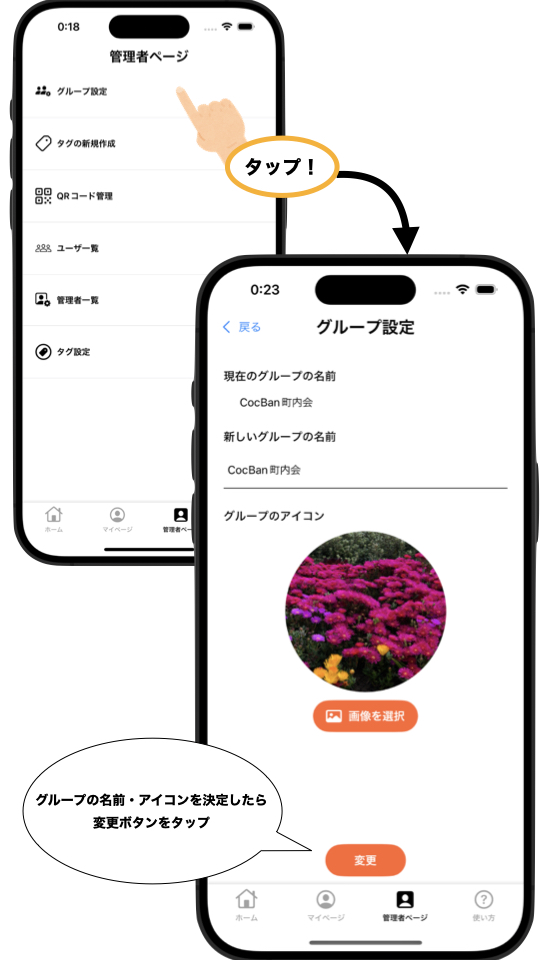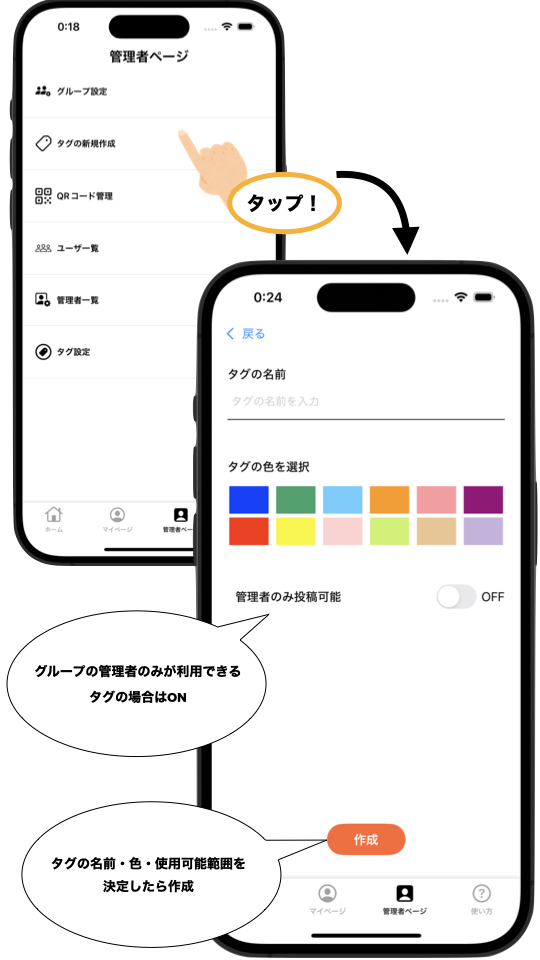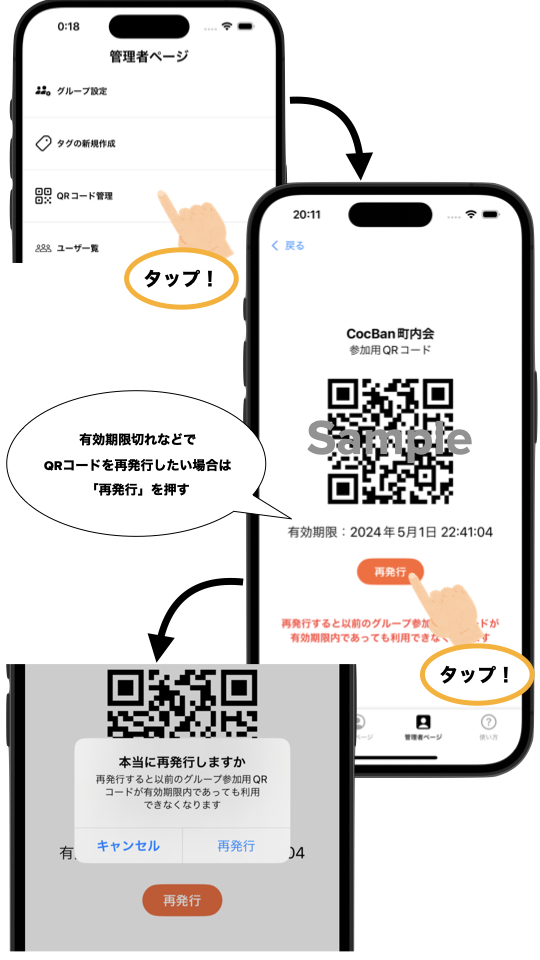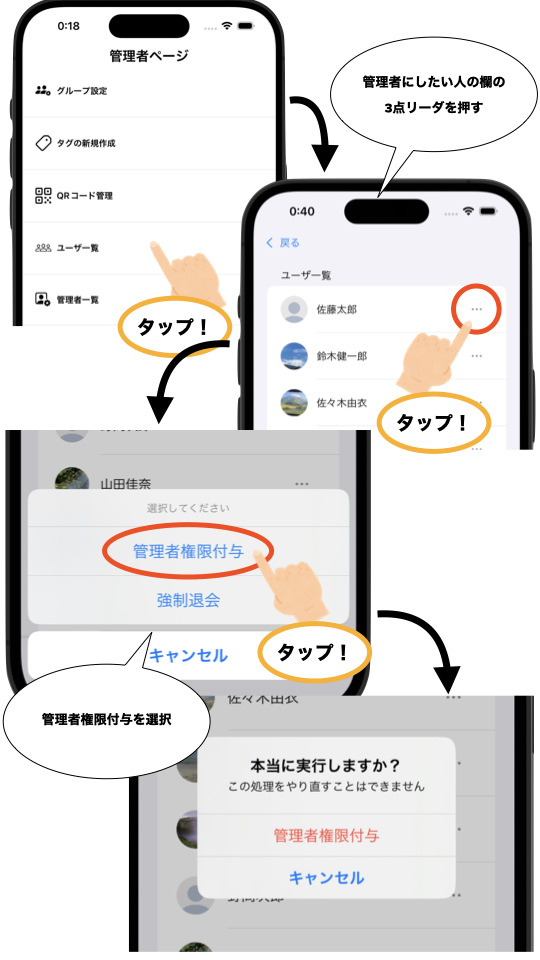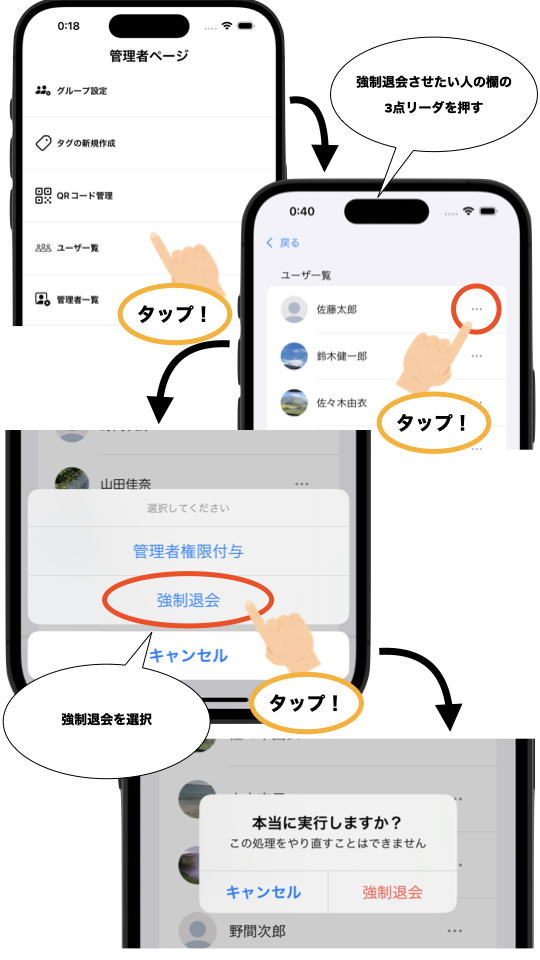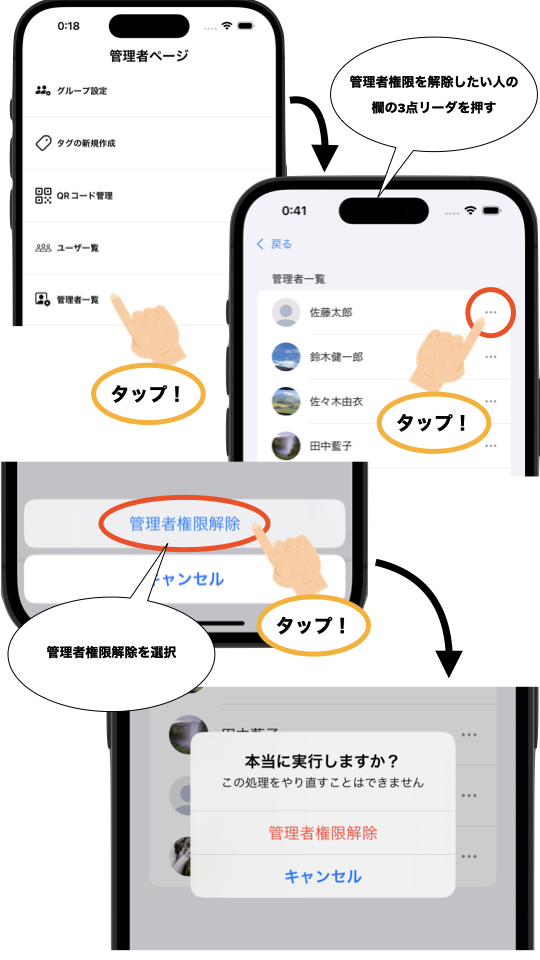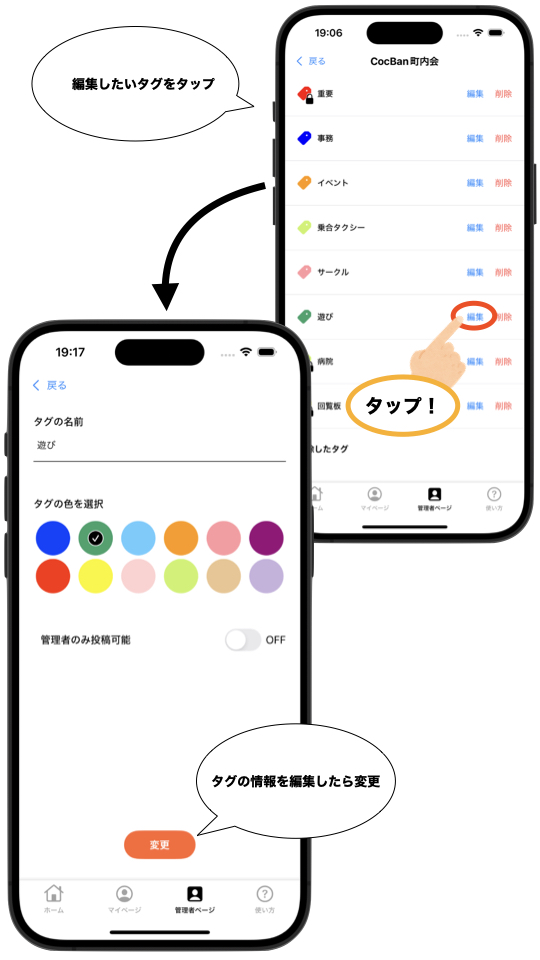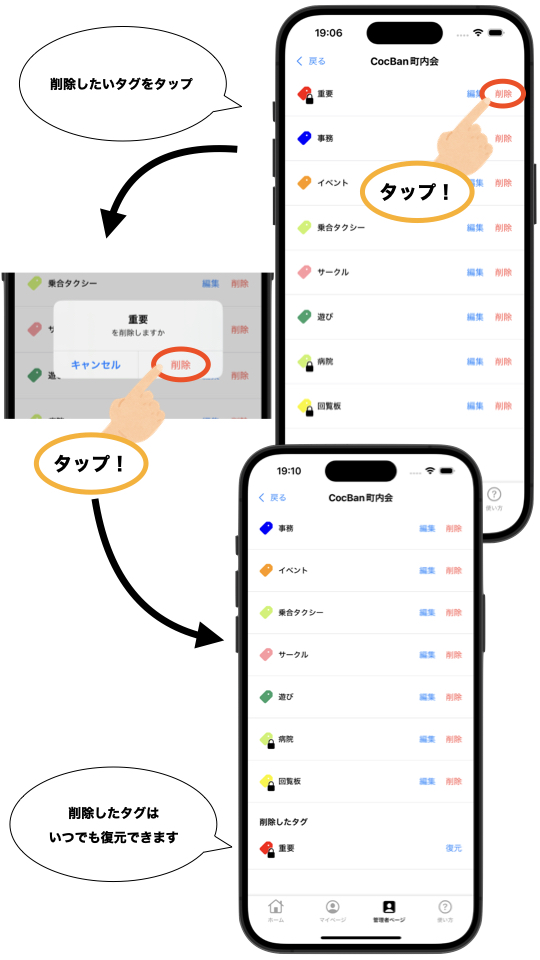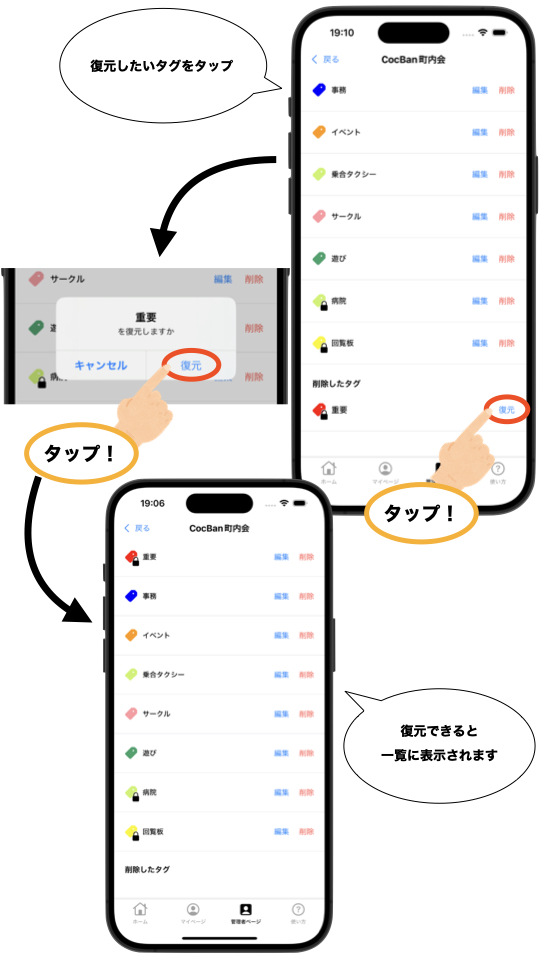氏名を記入する
CocBanは実名での登録を推奨しています。ぜひ実名で登録してください。
ログインIDを記入する
既に使用されているIDは使用できません。ユニークなIDを登録しましょう。
利用規約を確認する
利用規約に同意しないとアカウント登録はできません。同意する場合はチェックボックスにチェックしてください。
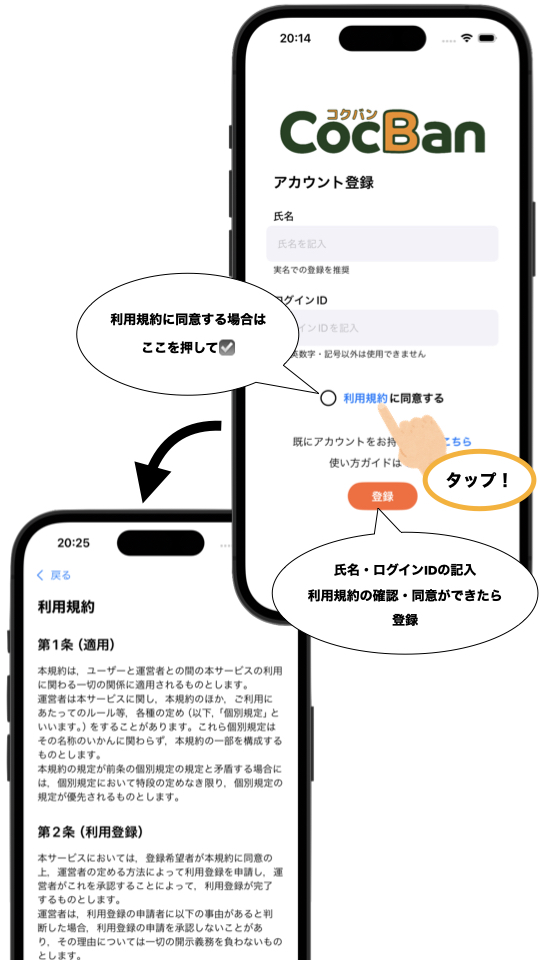
グループ操作
※ 画面はOSによって多少異なります。
グループに参加する
アカウント登録直後の場合はグループ参加用QRコード読み取り画面が自動で起動します。既にグループに参加していて、追加でグループに参加したい場合はホームタブのグループボタンから「グループに参加」を押してグループ参加用QRコード読み取り画面へ遷移します。
グループに参加するには、グループ参加用QRコードを読み取るだけです。
グループ参加用QRコードには有効期限があります。
QRコードの有効期限切れでグループに参加できない場合は、グループの管理者にお問い合わせください。
グループを新規作成する
アカウント登録直後の場合はQRコード読み取り画面の「新規グループ作成」ボタンを押すとグループ作成画面へ遷移します。既にグループに参加していて、追加でグループを作成したい場合はホームタブのグループボタンから「新規グループを作成」を押してグループ作成画面へ遷移します。
グループ作成では、はじめにグループのジャンルを選択します。このジャンル選択により初期から含まれているタグの内容が変化します。ジャンルを選択したら、グループの名前を決めてください。(下図を参照)
グループを切り替える
複数のグループに参加していてグループを切り替えたい場合は、ホームタブのグループボタンから移動したいグループの名前を押すだけで移動できます。チェックマークは現在いるグループの目印です。(下図を参照)
グループを退会する
グループを退会する場合はホームタブのグループボタンから「グループを退会する」を押します。退会したグループに再度参加するにはグループ参加用QRコードを読み取る必要があります。十分注意してください。(下図を参照)
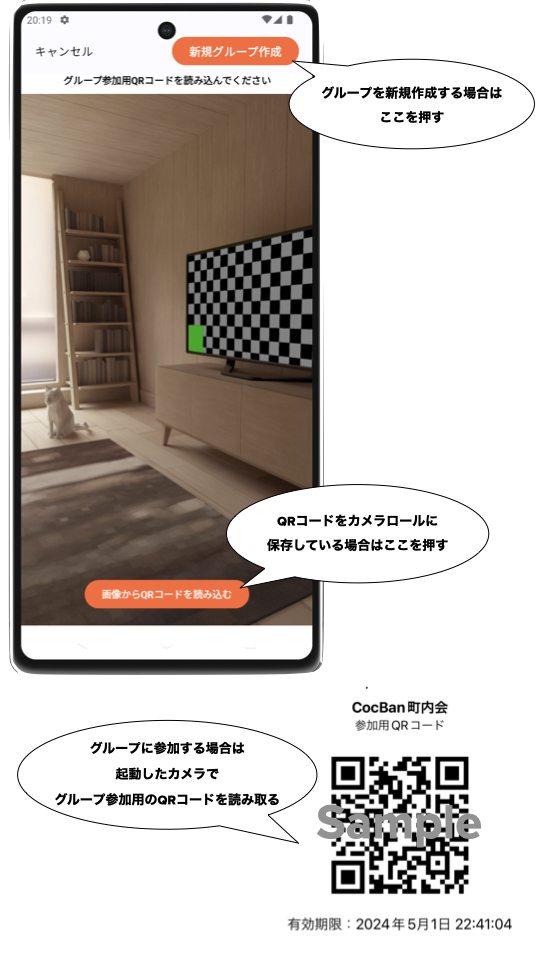
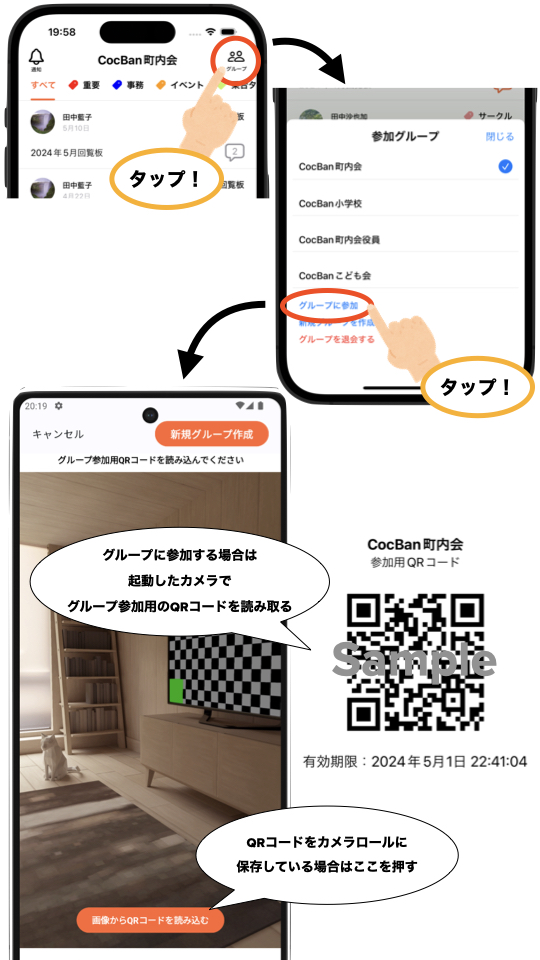
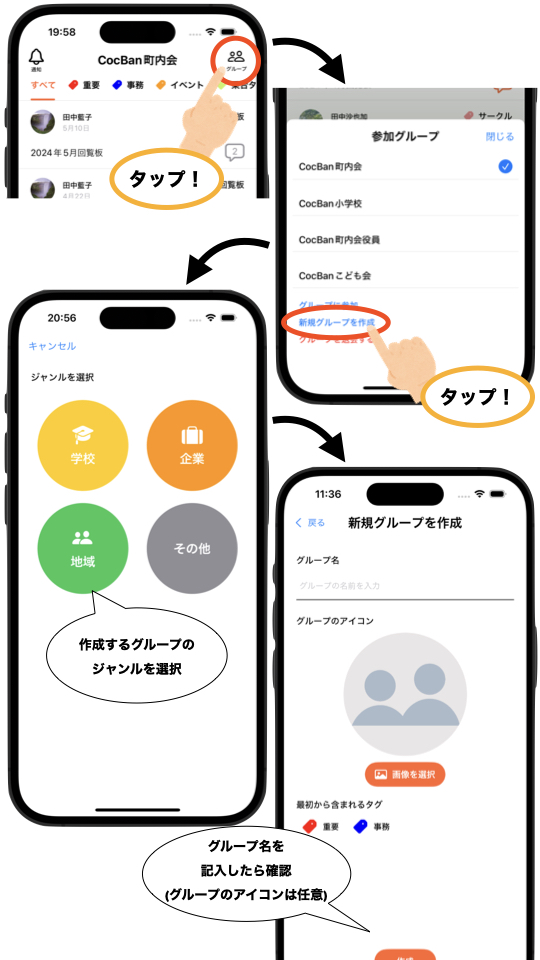
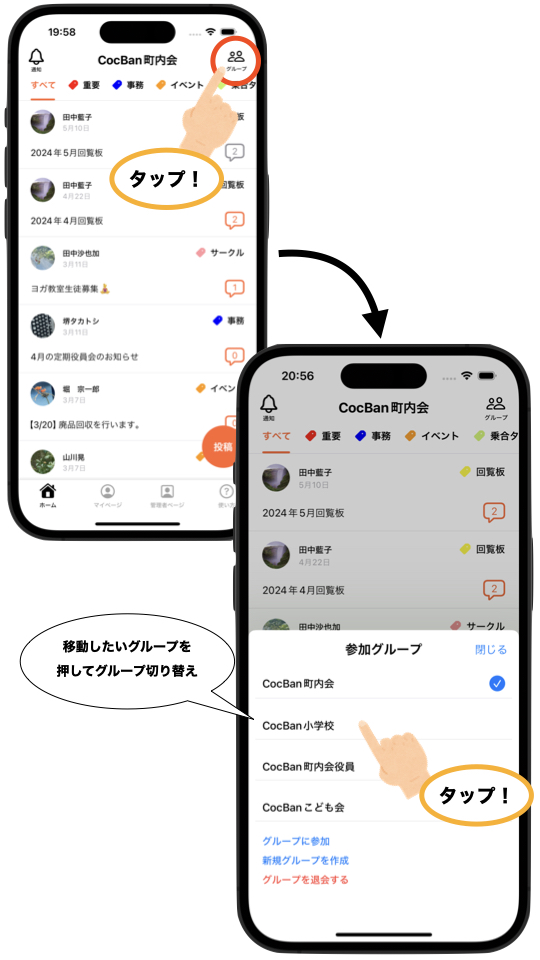
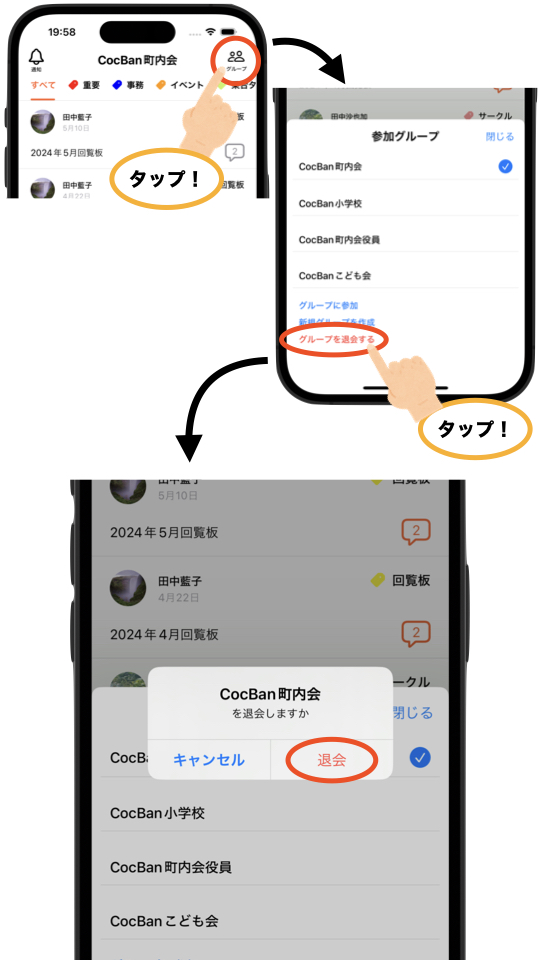
ホームタブ
※ 画面はOSによって多少異なります。
投稿・返信を閲覧する
画面下部でホームタブを選択するとグループ内の投稿タイトルが一覧となって表示されます。
気になる投稿を押してみましょう。その投稿の詳細を表示する画面に遷移します。投稿の詳細の下には投稿に対する返信が表示されます。
投稿をジャンルごとに表示する
タグ機能を活用すると投稿をジャンルごとに絞って表示させることができます。見たい話題のタグを選択してみましょう。タグごとの表示切り替えは画面上部のタブボタンを押すか画面をスワイプすることでできます。
最新の情報と返信数を確認する
投稿に表示されている吹き出しマークの色を見ることで既に確認した投稿か、まだ確認していない投稿かを判断することができます。
投稿の詳細まで確認することを既読としています。
吹き出しマークの中の数字はその投稿に対する返信の数です。投稿の盛り上がりを判断するのに活用してください。(下図を参照)
スタンプを押す・スタンプを押している人を確認する
投稿・返信に簡単にリアクションをするためにスタンプ機能があります。にこちゃんマーク、または既に押されているスタンプを押して投稿・返信にリアクションしましょう。
自分がスタンプを押している時、そのスタンプの背景が水色で表示されます。スタンプの背景が水色の状態で同じスタンプを押すとリアクションを取り消すことができます。
また、押されているスタンプを長押しすることでスタンプを押した人リストが表示され誰がスタンプを押しているか確認できます。(下図を参照)
投稿・返信を翻訳する
投稿・返信下部にある「翻訳する」ボタンを押すと内容の翻訳が表示されます。翻訳先言語のデフォルトは日本語になっています。翻訳先言語を変更したい場合は翻訳先言語を変更するを参照してください。(下図を参照)
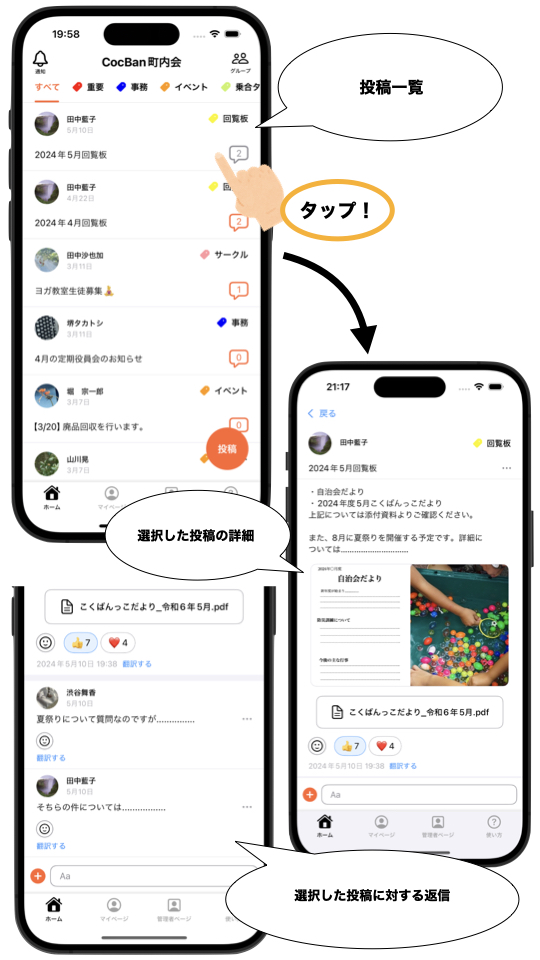
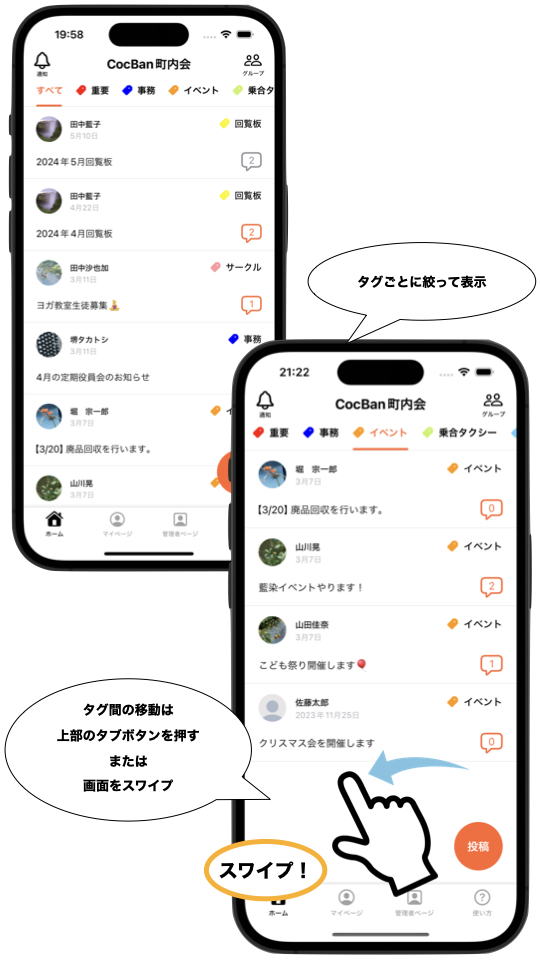
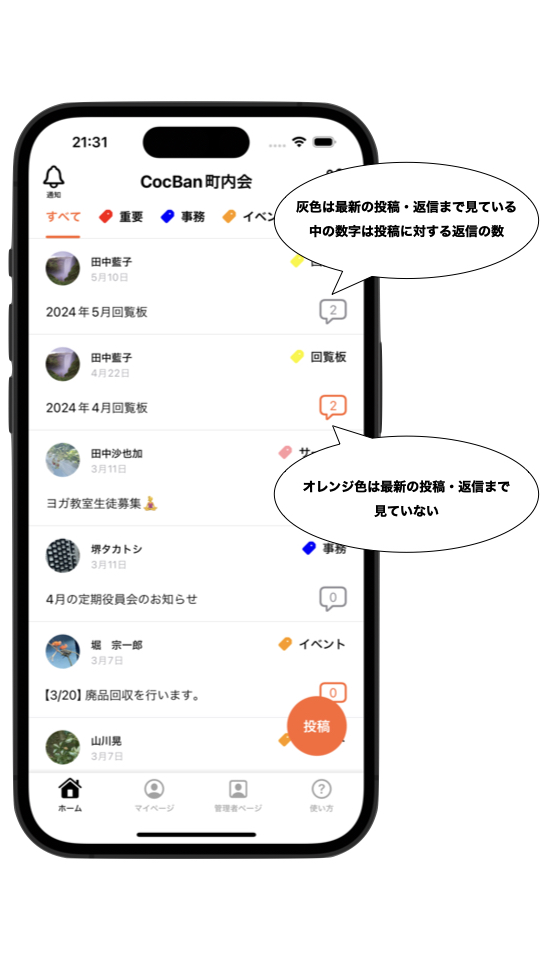
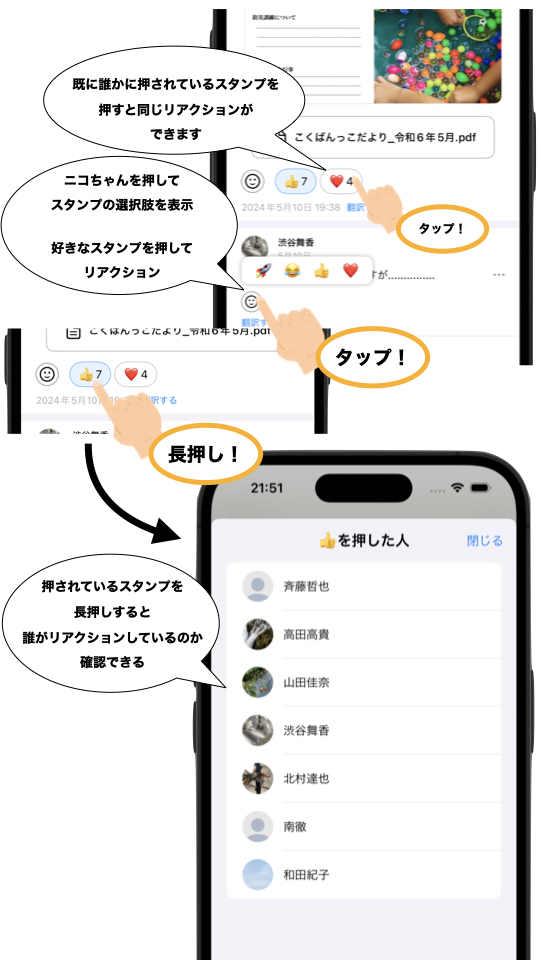
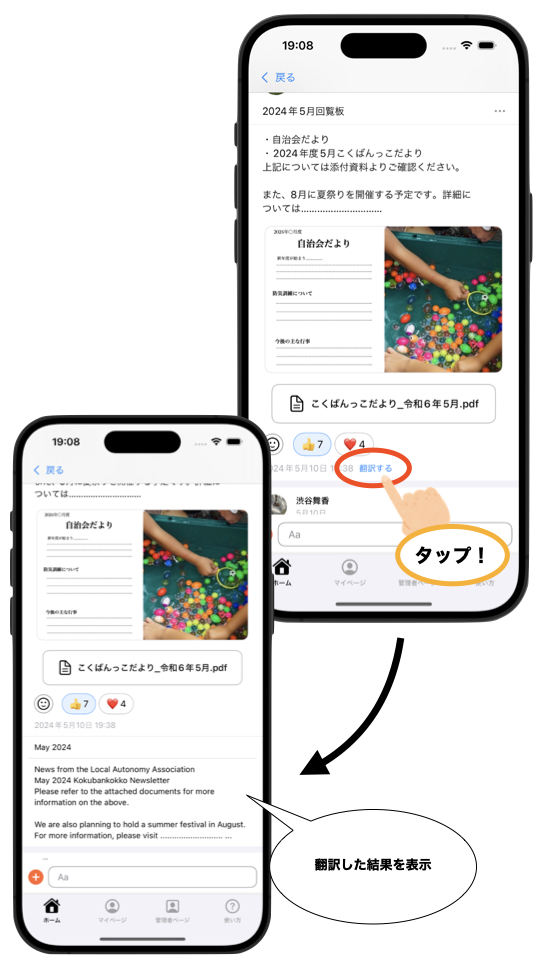
投稿する
タイトル記入・本文記入・タグ選択をしてグループに投稿をしてみましょう。必要があれば画像(最大4枚)とPDFを添付することができます。
投稿に対して返信する
投稿に対して返信してみましょう。必要があれば4枚まで画像を添付することができます。必要があれば画像(最大4枚)とPDFを添付することができます。
投稿・返信を編集する
投稿・返信を送信後も内容を編集することができます。ただし、画像の変更・削除をすることはできません。編集したい投稿・返信右側の3点リーダから編集を選択すると編集画面へ遷移します。(下図を参照)
投稿・返信を削除する
投稿・返信は削除することができます。削除したい投稿・返信右側の3点リーダから削除を選択すると、投稿・返信の削除ができます。削除した投稿・返信は元に戻りません。十分注意して削除してください。(下図を参照)
画像を閲覧・保存する
投稿・返信に添付されている画像を押すと専用のビューアーで画像を見ることができます。ピンチ操作で画像の拡大縮小も可能です。また複数枚画像が添付されている場合はスワイプ操作で画像間を移動することができます。画像を保存したい場合は画面下の保存ボタンを押すことで画像を保存することができます。(下図を参照)
PDFを閲覧・保存する
投稿・返信に添付されているPDFを押すと専用のビューアーでPDFを見ることができます。ピンチ操作でPDFの拡大縮小も可能です。iOSの場合は画面下の共有ボタンを押し「ファイルに保存」でPDFを保存することができます。Androidの場合は画面右上の保存ボタンを押すとPDFを保存することができます。(下図を参照)
通知の確認をする
今いるグループの通知を確認するには画面左上のベルマークを見ます。ベルマークに赤い丸がついている場合まだ閲覧していない通知があります。通知の中身はベルマークを押すと通知一覧画面へ遷移し確認することができます。また、今いるグループ以外のグループにまだ閲覧していない通知がある場合は画面右上のグループボタンに赤い丸がつきます。グループボタンを押してグループ一覧画面を表示するとどのグループに何件まだ閲覧していない通知があるかを確認することができます。(下図を参照)
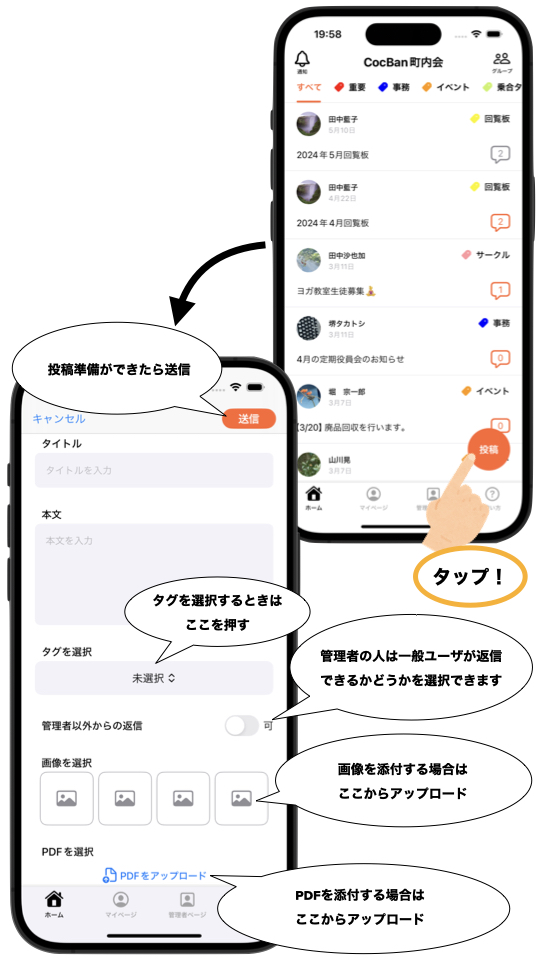
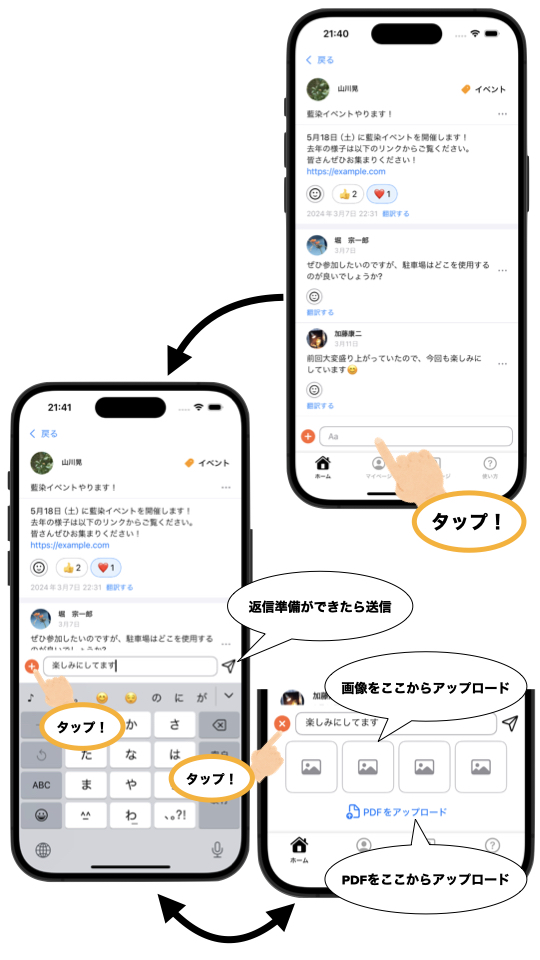
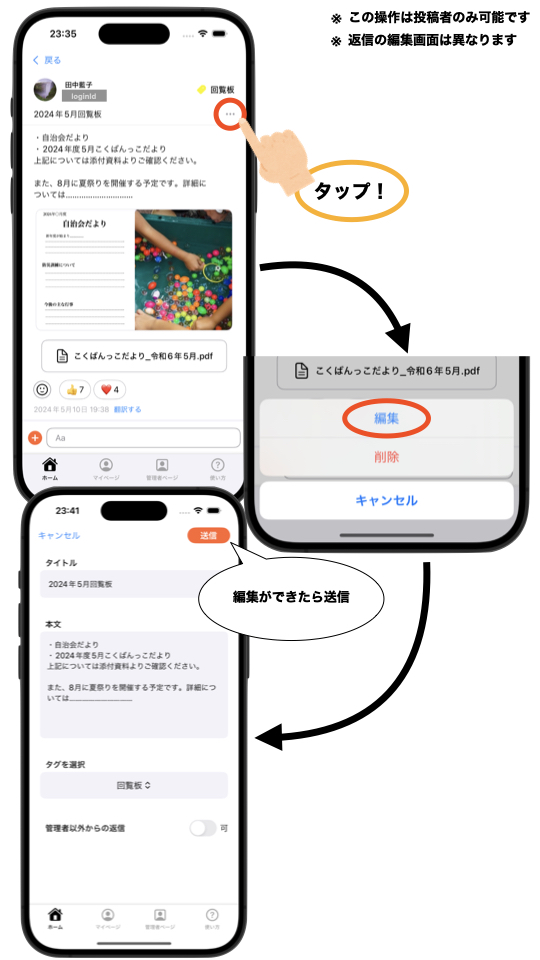
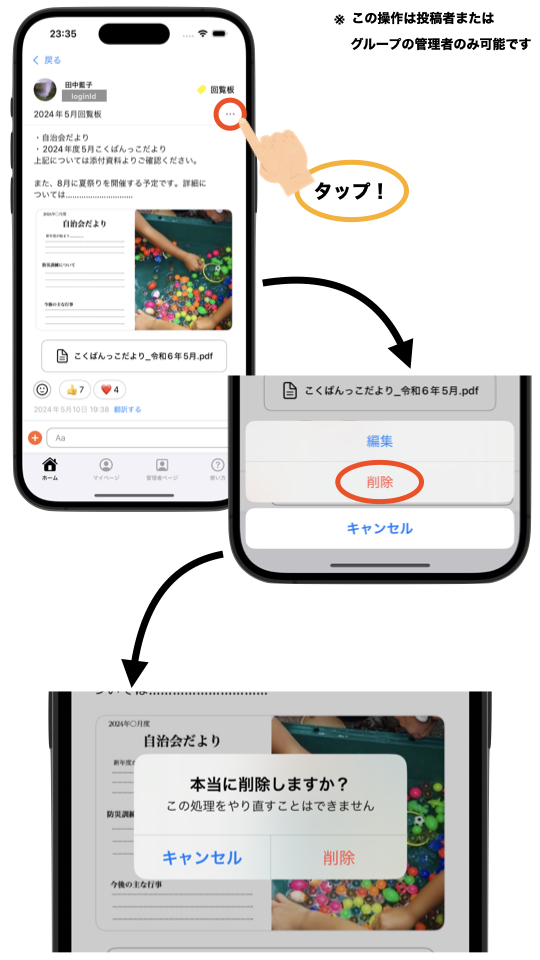
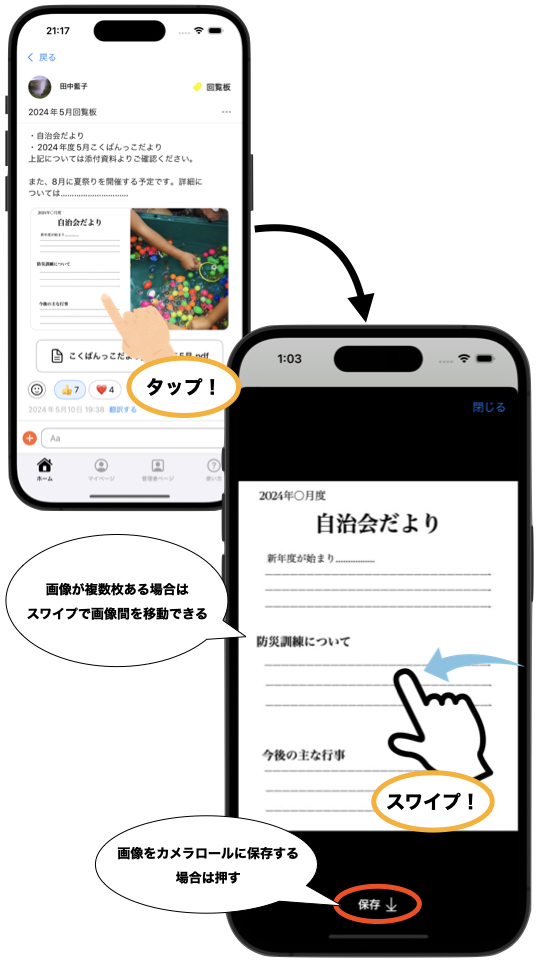
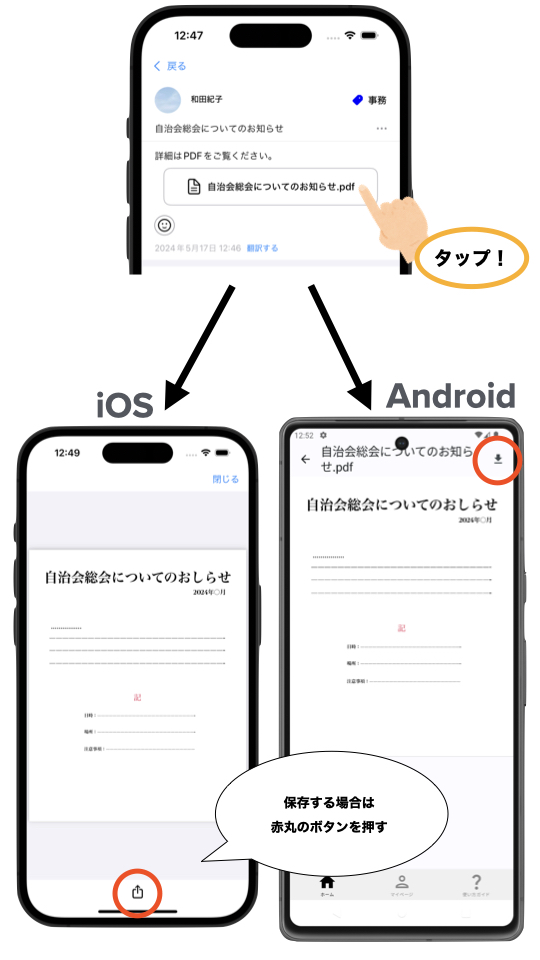
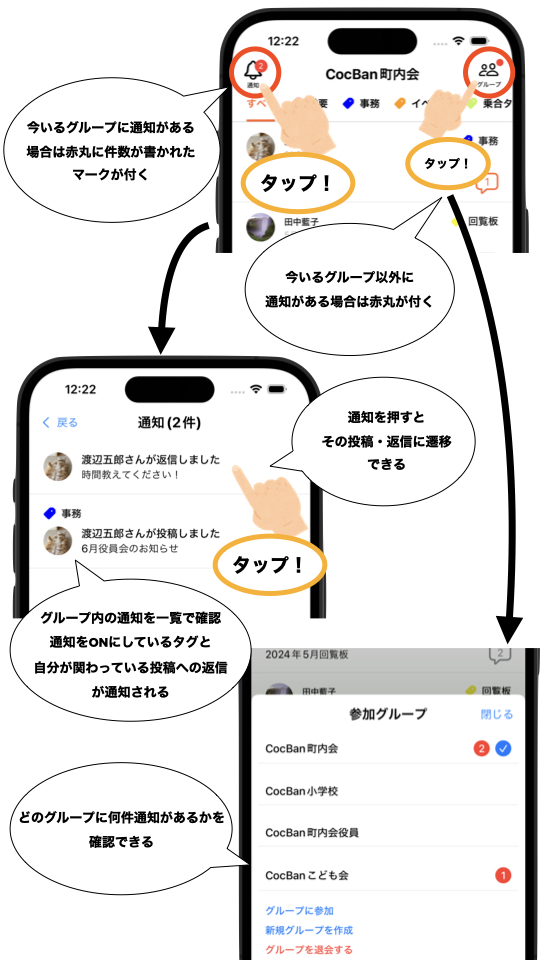
マイページタブ
※ 画面はOSによって多少異なります。
名前を変更する
名前を変更したい場合は「新しい名前」の欄に新しい名前を記入し、「登録」ボタンを押すだけで変更できます。
アイコンを登録する
アカウントを登録しただけでは、アイコンはデフォルトになっています。アイコンがデフォルトの場合はマイページトップで「未登録」と表示されます。ぜひお好きな写真をアイコンに設定しましょう。(下図を参照)
メールアドレスを登録する
パスワードを変更したい場合にはメールアドレスの登録が必要です。メールアドレスがまだ登録されていない場合はマイページトップで「未登録」と表示されます。ぜひメールアドレスを登録しましょう。(下図を参照)
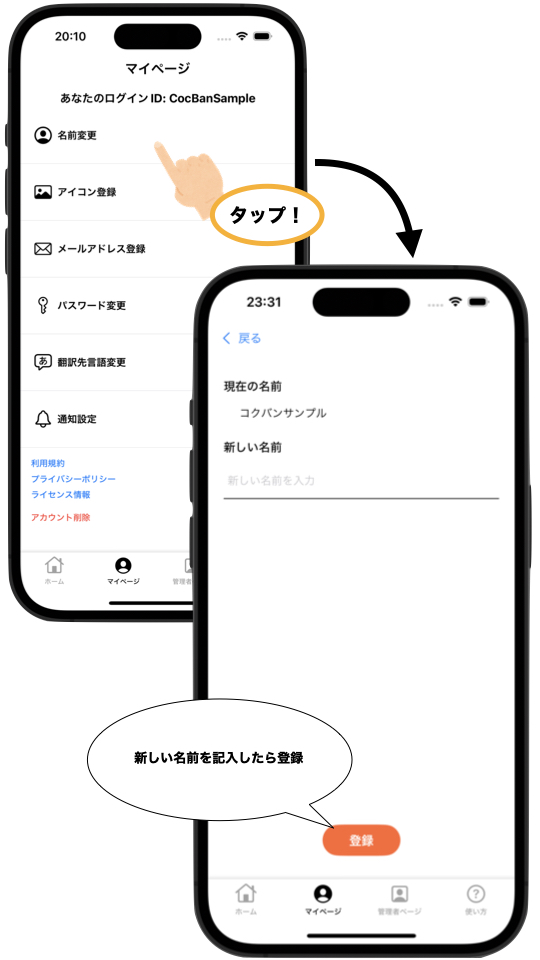
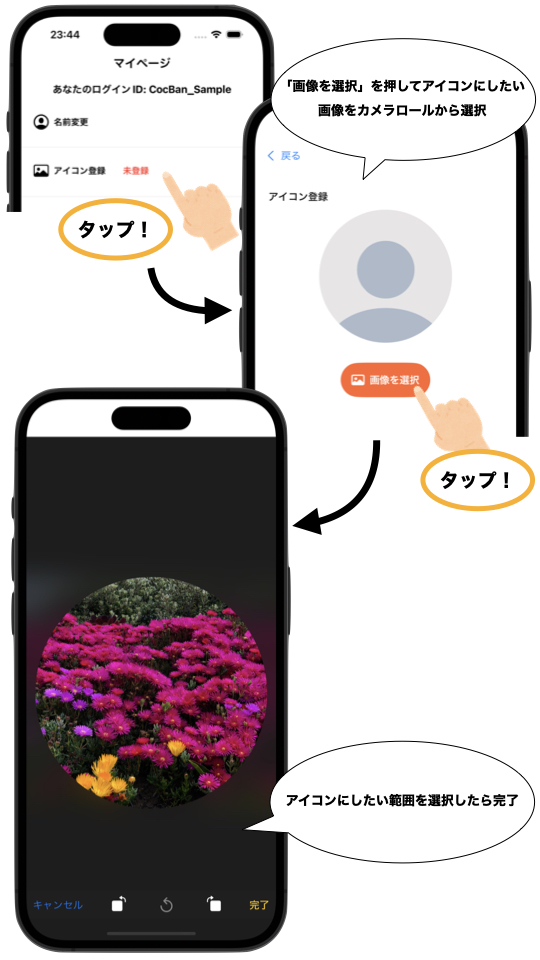
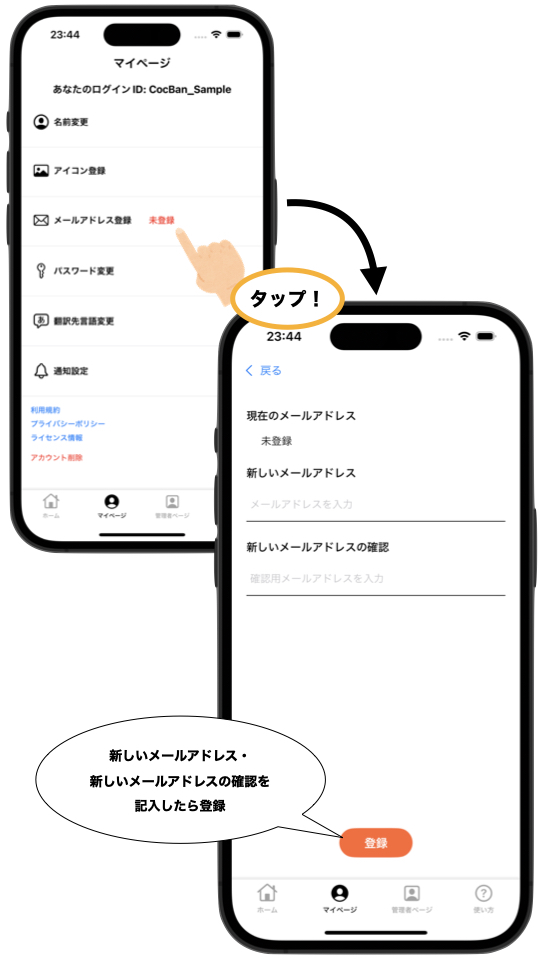
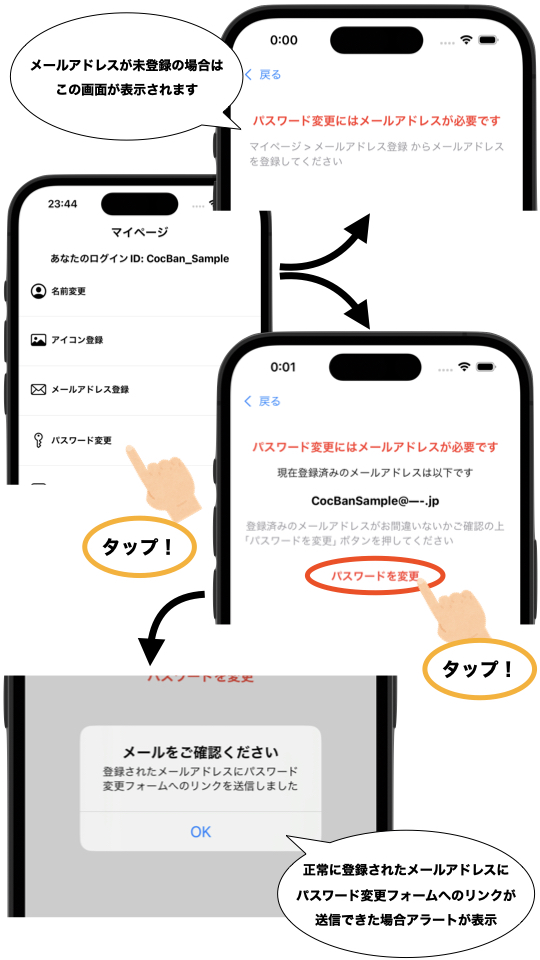
パスワードを変更する
アカウント登録時点ではパスワードが自動生成のため、ご自身ではアカウントのパスワードが何であるかわかりません。もし複数台のデバイスで同じアカウントを使用したい場合や、CocBanを再インストールした場合などのアカウントログイン時にパスワードが必要になります。このような場合にはあらかじめ、ご自身で管理可能なパスワードに変更していただくようお願いいたします。また、パスワードを変更するためにはメールアドレスが必要です。メールアドレスを登録するからパスワードを変更する前にあらかじめメールアドレスの登録をしてください。(上図を参照)
翻訳先言語を変更する
投稿・返信を翻訳するために翻訳先言語を選択できます。デフォルトでは日本語になっています。31言語の中からお好きな翻訳先言語を選択してください。
通知の設定をする
所属している各グループの各タグに通知のON/OFFが設定できます。特に関心のあるタグは通知をONにして確実に情報を取得しましょう。
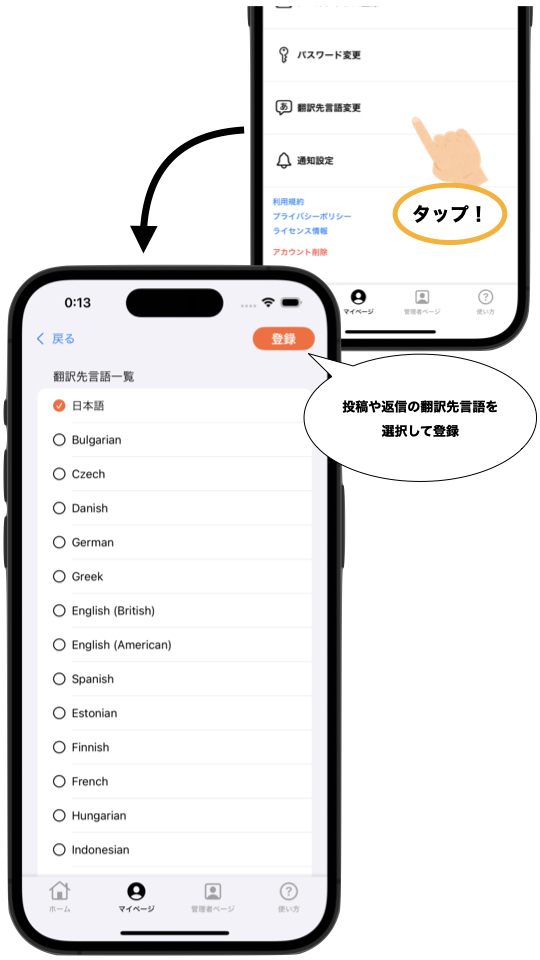
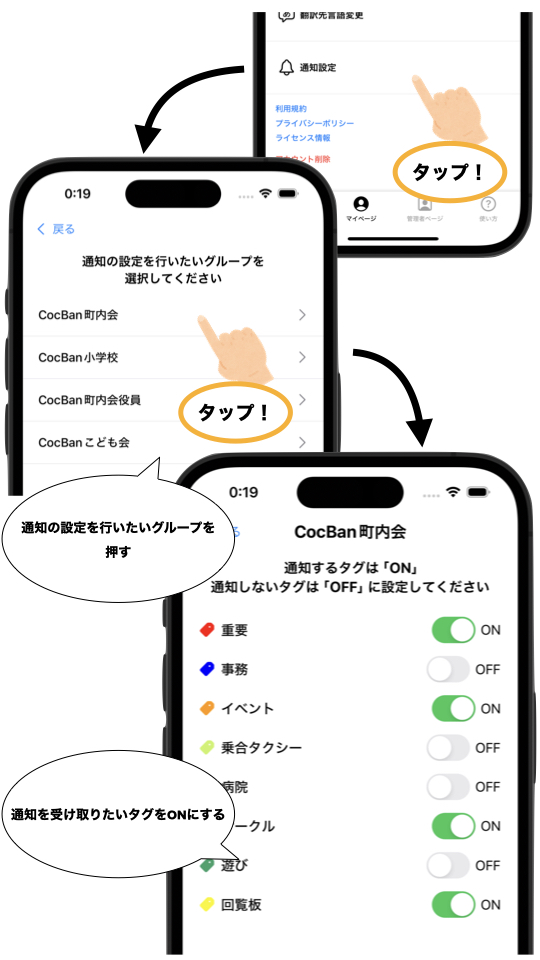
管理者タブ
管理者タブはグループの管理者のみ表示されます。
※ 画面はOSによって多少異なります。
グループの情報を編集する
グループの名前。アイコンを編集することができます。適切なものを設定してグループを盛り上げましょう。
タグを作成する
投稿につけるタグは管理者だけが新規作成することができます。グループに必要なタグを作成してみましょう。
グループ参加用QRコードを発行する
ユーザがグループに参加するためには、管理者がグループ参加用QRコードを発行・提示する必要があります。「発行」ボタンでグループ参加用QRコードを発行しましょう。また、グループ参加用QRコードには有効期限があります。有効期限が切れた場合は「再発行」ボタンを押してQRコードを再発行してください。QRコードを再発行した場合、前のQRコードではグループに参加できなくなってしまうので十分注意してください。
グループのメンバーを管理者にする
管理者はグループの管理者を追加することができます。グループユーザ一覧から管理者にしたいユーザを選択して管理者権限を付与しましょう。(下図を参照)
グループからメンバーを退会させる
管理者はグループからメンバーを強制退会させることができます。町内会を退会した人や不正にグループに参加した人を強制的に退会させるのに活用してください。(下図を参照)
管理者の管理者権限を解除する
管理者はグループ内の管理者の権限を解除することができます。例えば町内会の役員が代わった際などに活用してください。(下図を参照)
タグの編集・削除・復元を行う
管理者はタグの編集・削除・復元を行うことができます。タグを削除すると、削除したタグでは投稿できなくなります(以前にそのタグで投稿されたものは残ります)。タグを復元すると、そのタグで投稿できるようになります。また,タグの名前・色を編集することもできます。(下図を参照)